Normaliser ujevnt lydkontrollvolum med de fleksible metodene
Når du ser etter en flott musikkbakgrunn eller musikkeffekt, vil du sannsynligvis anskaffe den fra forskjellige nettsteder avhengig av dine behov. Den eneste ulempen ved å bruke denne metoden er at lydfilene har en tendens til å ha inkonsekvent lydvolum siden de kom fra forskjellige kilder. Å lytte til sanger med ujevnt volum ville være ganske irriterende, og du kan til og med miste interessen for å spille dem. Dette innlegget vil hjelpe deg med å løse dette problemet ved å introdusere utmerket lydvolumkontroll programmer. Oppdag mer om dem ved å lese gjennom artikkelen.

- Del 1. Slik kontrollerer du lydvolum raskt
- Del 2. Bonus: Avanserte lydinnstillinger
- Del 3. Vanlige spørsmål om kontroll av lydvolum
Del 1. Slik kontrollerer du lydvolum raskt
1. Vidmore Video Converter
Det første verktøyet du kan bruke til å normalisere volumnivåene til lydfilene dine er Vidmore Video Converter. Med den trenger du ingen tekniske ferdigheter eller ekspertise for å manipulere lydfilene, så det er ingenting å bekymre seg for. Verktøyet bruker kun skyvestangen for raskt og enkelt å øke eller redusere volumet i henhold til dine behov. Den beste delen er at den støtter nesten alle lydformater for å normalisere alle typer lydfiler du liker.
Anta at lyden ikke stemmer overens med videoen. I så fall kan du også justere lydforsinkelsen for å synkronisere både lyd og video. Like viktig, det gir deg tilgang til lydinnstillingene. Denne innstillingen lar deg justere og forbedre kvaliteten på lydfiler ved å justere samplingshastigheten, bithastigheten og kanalen. Her er de følgende trinnene for å hjelpe deg med å redusere eller øke lydvolumet.
Trinn 1. Installer lydvolumkontrolleren
Først av alt, få dette lydvolumkontrollprogrammet lastet ned på datamaskinen din. For å gjøre dette, klikk på Gratis nedlasting vedlagt nedenfor og velg riktig installasjonsprogram for datamaskinens operativsystem. Etter det, installer og kjør den.
Trinn 2. Last inn lydfilen
I løpegrensesnittet til programmet bør du se en stor I tillegg til ikon. Klikk på den for å åpne en mappe på datamaskinen din og finn lydfilen du vil redigere. Du kan også trykke på Mellomromstasten for å laste opp mållydfilen.
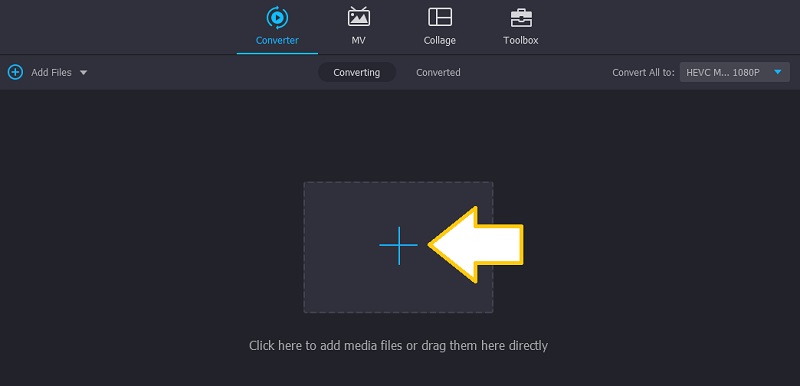
Trinn 3. Juster lydvolumet
Etter å ha lastet opp lydfilen, bør du se miniatyrbildet på hovedgrensesnittet. Klikk nå på Redigere ikonet, og du kommer til et annet vindu der du kan manipulere lydfilen. For å redusere volumet, skyv stangen til venstre eller bruk den som en lydvolumforsterker ved å øke volumet til hele 200%. Spill av lyden og klikk på OK knappen når du er fornøyd med lyden.
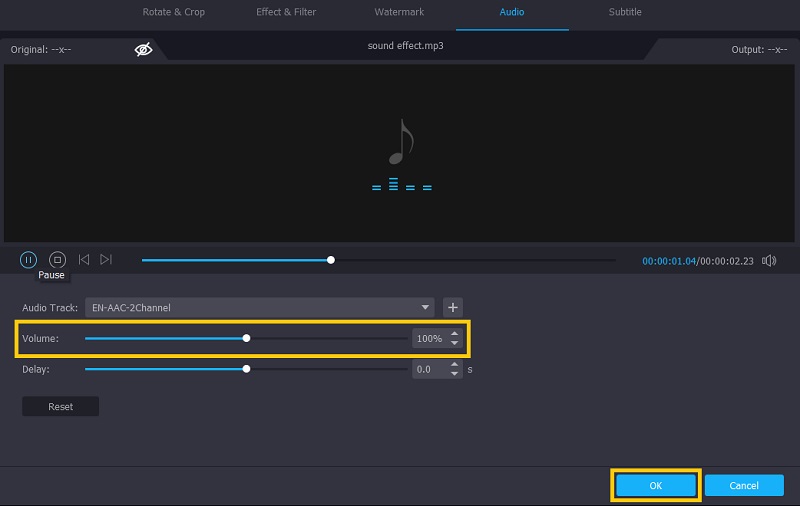
Trinn 4. Lagre den justerte lydfilen
Du kan nå lagre endringene i lydfilen. Men først, velg et format som passer for lydfilen, og trykk deretter på Konverter alle knappen for å fullføre prosessen. Etter det skal du kunne sjekke avspillingen av lyden.
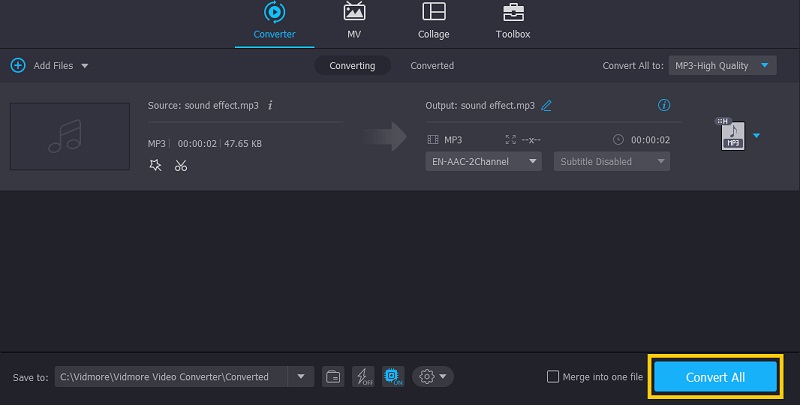
2. Adobe After Effects
Adobe After Effects er dedikert til å redigere mediefiler med tonnevis av kraftige funksjoner og forbedret stabilitet for god brukeropplevelse og raskere arbeidsflyt. Dette verktøyet er et flott alternativ som kan hjelpe deg med å løse problemet med hvordan du endrer volumet på lyden i ettereffekter. Dessuten kommer den med et lydspektrum som fungerer som en audiovisualisering da det viser representasjonen av lyden gjennom bølgeformen. På den annen side, her er hvordan du bruker Adobe After Effects for å normalisere lydvolumet.
Trinn 1. Bare installer og kjør dette programmet på datamaskinen din.
Steg 2. Velg og importer lydklippet du vil redigere ved å dra og slippe det inn i programmet.
Trinn 3. Velg lyden fra komposisjonens tidslinje og trykk L å avsløre Lydnivåer eiendom. Du skal se en blå tekst som sier +0.00db.
Trinn 4. På dette tidspunktet drar du +0,00db til venstre for å senke volumet, og drar det deretter til høyre for å skru opp volumet. Eventuelt kan du definere verdien, og den kan gå opp til +12.00db for å gjøre lyden høyere. Når du er fornøyd med resultatene, eksporterer du bare filen.
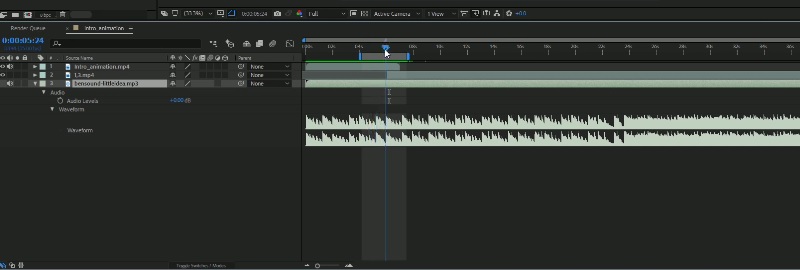
Del 2. Bonus: Avanserte lydinnstillinger
1. Volumforsterker for Chrome
Når du bruker en konvensjonell høyttaler eller hodesettet ditt ikke har god lyd, kan det hende du må øke det med Chrome Volume Booster. Dette er flott, spesielt for underholdningsformål, siden det øker lydutgangen til alle medier som spilles av i Chrome-nettleseren din. Verktøyet er så enkelt som å dra glidebryteren for å kontrollere lydvolumet, noe som gjør det enkelt å bruke. Det er faktisk en flott stereolydforsterker med digital volumkontroll.
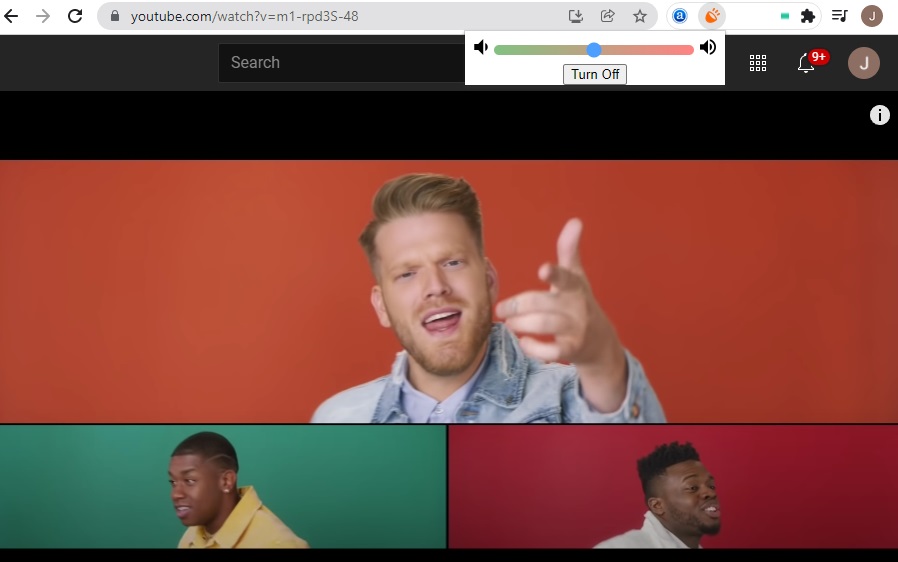
2. Equalizer Pro
Equalizer Pro er også et godt verktøy som du kan bruke. Verktøyet har en 10-bånds equalizer og kommer med 20 forhåndsinnstillinger for ulike typer behov. Selv om det er langt bak profesjonelt utstyr, er det mer enn nok program for de fleste audiofile. Bortsett fra det, kan du også lagre profilen du opprettet der du kan bruke til andre lydfiler. Derfor trenger du ikke justere lydfiler individuelt. Denne lydvolumequalizeren er imidlertid ikke gratis. Likevel kan du fritt utforske den gratis prøveversjonen og bestemme om du vil oppgradere.
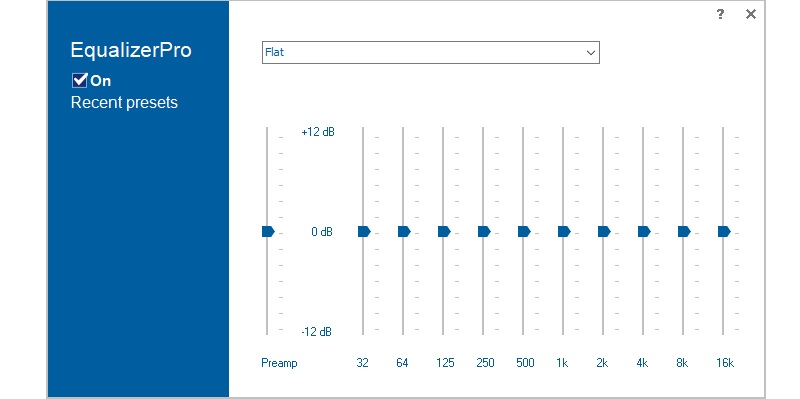
Del 3. Vanlige spørsmål om kontroll av lydvolum
Hvordan øker jeg volumet til en lydfil?
I tillegg til å bruke en volumforsterker, kan du endre vinkelen på enheten der den høres høyest ut. Du kan også øke lyden ved å koble til en ekstern høyttaler.
Hvordan fjerner du volumgrensen på iPhone?
Som standard er volumbegrenseren aktivert for å beskytte brukeren mot hørsel. Men du kan deaktivere denne innstillingen for å øke volumnivåene. Bare gå til Innstillinger-appen på iPhone og se etter Musikk. Fjern volumbegrensningen under Avspillingsmenyen.
Hvordan senke volumet på lyden i Premiere Pro?
Premiere Pro er en profesjonell videoredigeringsprogramvare som tilbyr mange kraftige, men kompliserte funksjoner. Du trenger bare å laste opp lydfilen til programmet. Verktøyet vil gi en fader som hjelper deg med å kontrollere volumnivået. Bare dra faderen opp og ned for å gjøre justeringer.
Konklusjon
Her introduserer vi det mektige lydvolumforsterkere og normalisatorer du kan bruke. Dermed kan du enkelt gjøre det med disse anbefalte verktøyene, enten du trenger å skru ned eller opp lydnivået. Neste gang du har lastet ned sanger med ujevnt volumnivå, ikke nøl med å bruke programmene som er omtalt ovenfor.


